완벽한 가이드: iPhone에서 벨소리를 구입하는 방법
휴대 전화의 벨소리는 휴대 전화를 생생하게 만듭니다. 예전에는 Nokia 벨소리가 매우 인기가 있었습니다. 그러나 그들은 상당히 간단한 벨소리 형식을 가지고 있습니다. 그럼에도 불구하고 그 시대에 그것을 들었던 많은 사람들에게 귀에는 음악이었습니다. 이제 iPhone이 있으므로 상황이 더욱 정교해질 수 있습니다. 배워야 할 시점에 도달할 수 있습니다. iPhone에서 벨소리를 구입하는 방법.
디지털 기술이 발전함에 따라 벨소리 형식도 발전했습니다. 이제 생동감 넘치는 벨소리를 들을 수 있습니다. 아름다운 음악을 연주하는 오케스트라처럼 들릴 수 있습니다. 결과적으로 벨소리는 고양이의 야옹처럼 간단할 수 있습니다. 어떻게 그렇게 되었는지 궁금한 적이 있습니까? 기사의 나머지 부분에서 이에 대해 설명합니다.
다음 부분에서는 모바일 벨소리의 역사에 대해 자세히 설명합니다. 그 후, 다른 부분에서는 iPhone에서 좋아하는 벨소리를 구입하는 방법을 단계적으로 알려줍니다. 또한 Apple Music 라이브러리를 사용하는 데 크게 도움이 되는 도구를 만나게 됩니다.
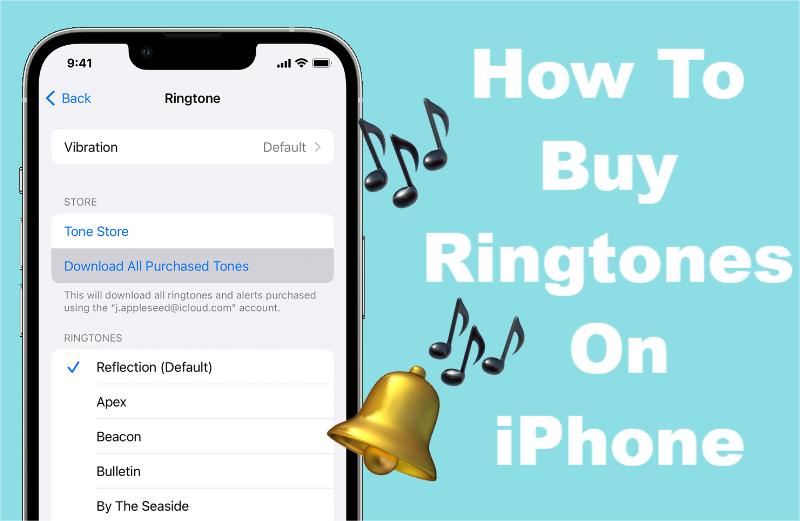
기사 내용 1부. 모바일 벨소리의 역사부품 2. iPhone에서 벨소리를 구입하는 방법은 무엇입니까?부품 3. 보너스: Apple 음악 노래를 위한 훌륭한 백업 도구4 부. 개요
1부. 모바일 벨소리의 역사
iPhone에서 벨소리를 구입하는 방법에 대해 이야기하기 전에 벨소리에 대해 자세히 알아보십시오. 옛날에는 부피가 큰 휴대폰이 아날로그적이었습니다. 그들은 약 30KHz의 아날로그 주파수 채널에서 당신의 목소리를 전달했습니다(음성은 일반적으로 20 – 20KHz 범위입니다). 그 전화기에 멀티미디어 콘텐츠를 보관하고 저장하는 것은 불가능했습니다. 이것이 그들의 벨소리가 너무 단조롭고 지루한 이유였습니다.
기술이 발전함에 따라 디지털 휴대폰이 등장했습니다. 디지털 기술은 압축 알고리즘으로 인해 더 많은 채널과 데이터를 저장할 수 있습니다. 휴대폰에서 일부 멀티미디어 기능을 사용할 수 있는 길을 닦았습니다. 결국 벨소리에 약간의 단점이 생기기 시작했습니다. 이제 톤과 타이밍을 변경할 수 있습니다. 유명한 Nokia 휴대폰은 RTTTL(Ring Tone Text Transfer Language)이라는 자체 형식을 사용했습니다. 이 형식은 다소 단순했고 단순한 톤과 순차적 타이밍에 의존했습니다.
다음으로 MIDI 형식이 나왔습니다. MIDI는 악기 디지털 인터페이스의 약자입니다. 디지털 음악 장치를 연결하는 보다 보편적인 방법입니다. MIDI를 사용하면 휴대폰이 가지고 놀 수 있는 악기처럼 들립니다.
다음 물결이 왔고 MP3, WAV 등과 같은 디지털 미디어가 등장했습니다. 이러한 형식은 오디오 형식의 음악을 저장할 수 있습니다. 이러한 형식을 사용하면 Michael Jackson, Madonna 또는 기타 유명 아티스트가 부르는 벨소리를 가질 수 있습니다.
결국 Apple은 M4R 파일 확장자를 가진 독점 벨소리 형식을 갖게 되었습니다. M4R은 AAC 또는 Apple Music 노래가 사용하는 것과 동일한 압축 형식을 사용했습니다. 고급 오디오 코딩. Apple 장치에 고유한 벨소리를 선택하려면 다음 부분에서 iPhone에서 벨소리를 구입하는 방법을 알려줍니다.
부품 2. iPhone에서 벨소리를 구입하는 방법은 무엇입니까?
iPhone에는 내부에 많은 벨소리가 미리 설치되어 있습니다. 그러나 어떤 사람들은 자신의 기분이나 취향에 맞는 독특한 톤을 원합니다. iTunes Store 앱에서 고유한 벨소리를 구입할 수 있습니다. 이 앱은 일반적으로 별 기호로 표시되어 다른 앱과 구별됩니다. 또한 이 앱에서 소유할 음악을 구입할 수도 있습니다. 이것으로 iPhone에서 벨소리를 구입하는 방법에 대한 단계입니다.
- iTunes Store 앱을 누릅니다.
- 아래에 톤 섹션이 표시되어야 합니다. 그것을 탭하십시오.
- 오른쪽에 있는 가격표를 탭하여 구매하려는 벨소리를 선택합니다.
- 또는 알림음을 구입할 수도 있습니다.
- 기본 벨소리를 즉시 설정하거나, 기본 텍스트 톤으로 설정하거나, 주어진 선택을 통해 해당 벨소리를 연락처에 할당할 수 있습니다.
- 어느 쪽이든 완료를 눌러 나중에 벨소리로 설정할 수 있습니다.
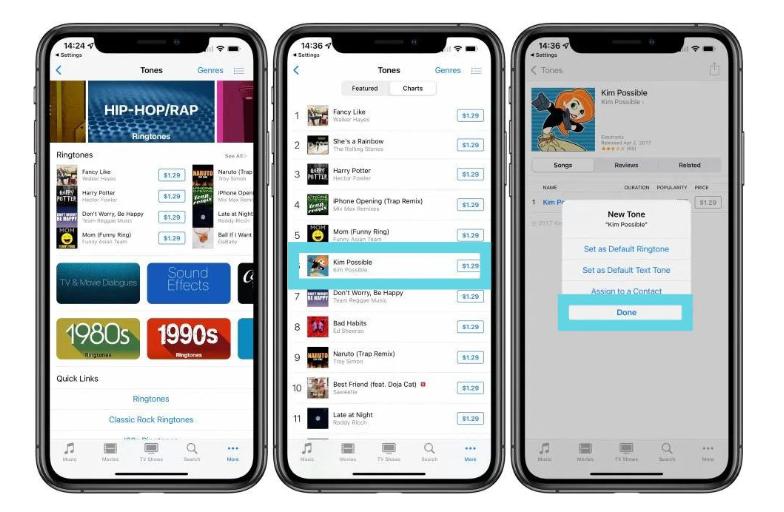
완료를 누른 경우 나중에 벨소리를 설정하는 단계는 다음과 같습니다.
- 설정으로 이동한 다음 소리로 이동합니다.
- 소리 및 진동 패턴에서 벨소리를 선택합니다.
- 이제 이전에 구매한 벨소리를 선택합니다. 다른 기기에 다운로드한 경우 구매한 모든 톤 다운로드를 누릅니다.
- 해당 벨소리의 샘플을 들을 수 있어야 합니다. 그 후, 이제 설정되었습니다.
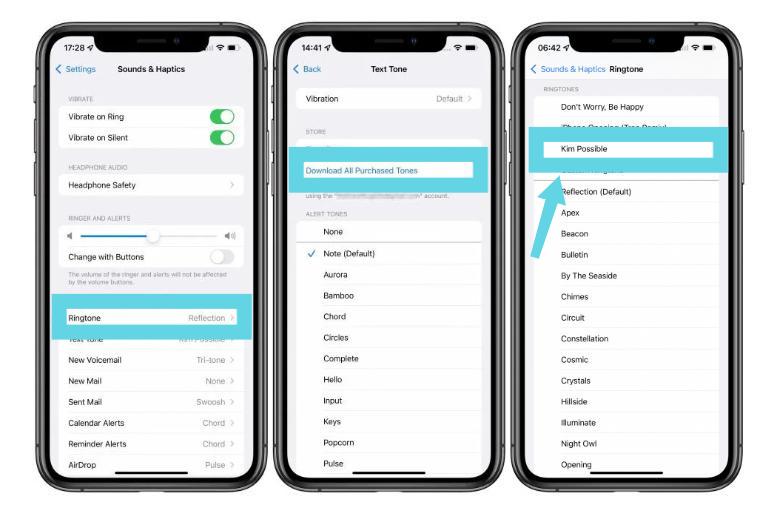
부품 3. 보너스: Apple 음악 노래를 위한 훌륭한 백업 도구
iPhone에서 벨소리를 구입하는 방법을 알고 있다는 것은 모두 잘 알고 있습니다. 따라서 모든 Apple Music 노래를 백업할 수 있는 다용도 도구를 알고 싶습니까? 이 도구의 이름은 TunesFun 애플 뮤직 변환기. TunesFun Apple Music Converter는 무료로 제공되는 강력한 DRM 제거 도구입니다. 모든 Apple Music 노래를 MP3로 변환, 무손실 품질로 16배 더 빠른 속도로 AAC 또는 WAV 형식.
Apple Music에서 노래를 유지하는 방법 그리고 당신의 음악은 영원히? TunesFun Apple Music Converter는 모든 Apple Music 노래를 표준 음악 형식으로 변환할 수 있습니다. 그런 다음 변환된 노래를 안전한 곳에 저장할 수 있습니다. Apple Music 구독을 취소할 때 노래를 잃어버릴까 봐 걱정할 필요가 없습니다.
이 훌륭한 도구를 사용하는 단계는 다음과 같습니다.
- 다운로드 및 설치 TunesFun 애플 음악 변환기. PC 및 Mac 버전을 사용할 수 있습니다.
- 엽니다 TunesFun 그런 다음 라이브러리 탭으로 이동합니다. 변환하려는 Apple 노래를 선택하십시오.

- 파일을 저장하려는 형식과 폴더를 선택합니다.

- 변환을 시작하려면 변환을 클릭하십시오.

- 변환이 완료되면 Finished 탭으로 이동하여 변환된 노래를 확인합니다.
노래를 변환한 후 원하는 미디어 플레이어로 재생할 수 있습니다. Apple Music 앱에만 국한되지 않습니다. CD 플레이어에서 굽거나 휴대용 MP3로 전송할 수도 있습니다. 이 변환 도구를 사용하면 한계가 없습니다.
4 부. 개요
iPhone에서 벨소리를 구입하는 방법을 배웠습니다. 그에 따라 단계가 자세히 설명되었습니다. 또한 모바일 벨소리의 역사에 대해서도 알고 있었습니다. 결과적으로 모든 Apple Music 노래를 백업하는 데 사용할 수 있는 유용한 도구가 있습니다. 이 도구는 TunesFun 애플 뮤직 변환기.
TunesFun Apple Music Converter는 사용하기 매우 쉽습니다. 라이브러리 탭으로 이동하여 Apple Music 노래를 선택하기만 하면 됩니다. 그런 다음 변환을 누르면 변환이 시작됩니다. 몇 초 동안 기다리면 표준 음악 형식으로 변환된 노래가 있어야 합니다.
코멘트를 남겨주세요